1.1在Linux服务器上,必须先安装jdk与Tomcat,
在/opt/tools/tomcat 安装解压Tomcat
1.2.在Linux服务器上安装jmeter
在/opt/tools/目录下解压jmeter文件夹
tar -zxvf apache-jmeter-3.1.tgz
然后设置环境变量
Jmeter环境配置如下:
vi /root/.bash_profile
export JMETER_HOME=/opt/tools/apache-jmeter-3.1 export CLASSPATH=$JMETER_HOME/lib/ext/ApacheJMeter_core.jar:$JMETER_HOME/lib/jorphan.jar:$JMETER_HOME/lib/logkit-2.0.jar:$CLASSPATH export PATH=$JMETER_HOME/bin:$PATH:$HOME/bin
s:从当前光标位置处开始,以输入的文本替代指定数目的字符
按ESC键 跳到命令模式,然后 :wq 保存文件并退出vi
source /root/.bash_profile
然后命令行查看jmeter环境是否设置完成
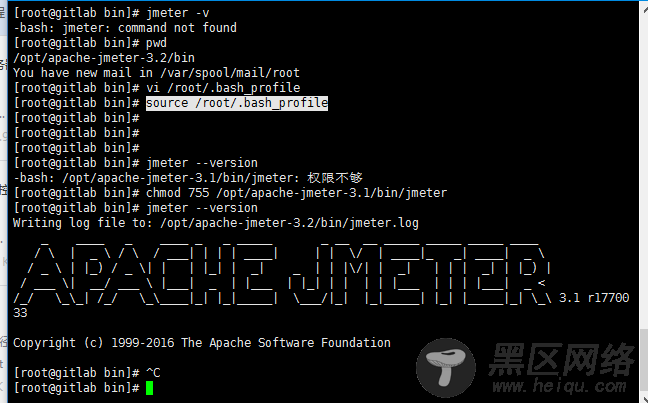
1.3将jenkins.war包放置在/tomcat/webapps下
然后启动tomcat,./startup.sh & tail -f ../logs/catalina.out
然后在windows环境下,打开jenkins地址,

将jmeter的每个项目目录设置在如下目录
2.在/opt/tools目录下安装jmeter,并配置环境变量。
这个我的有一篇博文已经说了,这里不细说了。
3.jenkins中配置jmeter项目
3.1新建一个自由风格的项目,项目名称构建
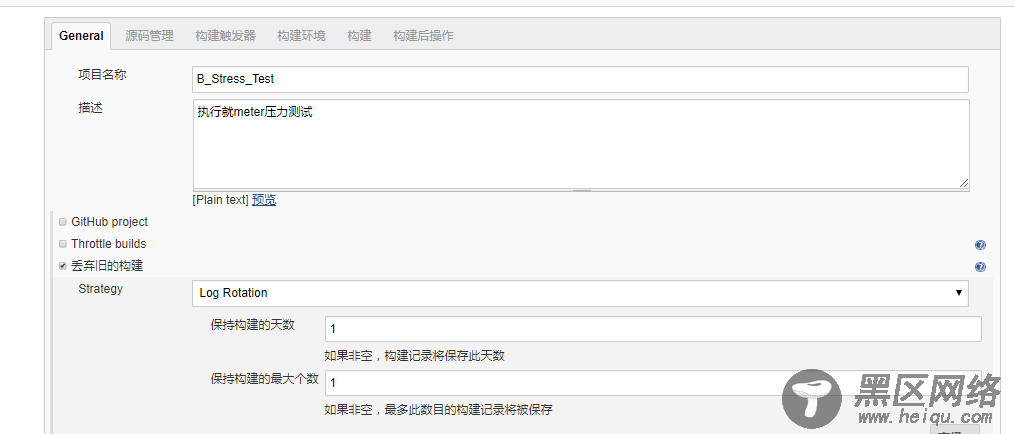
3.2新建脚本与项目名称模板
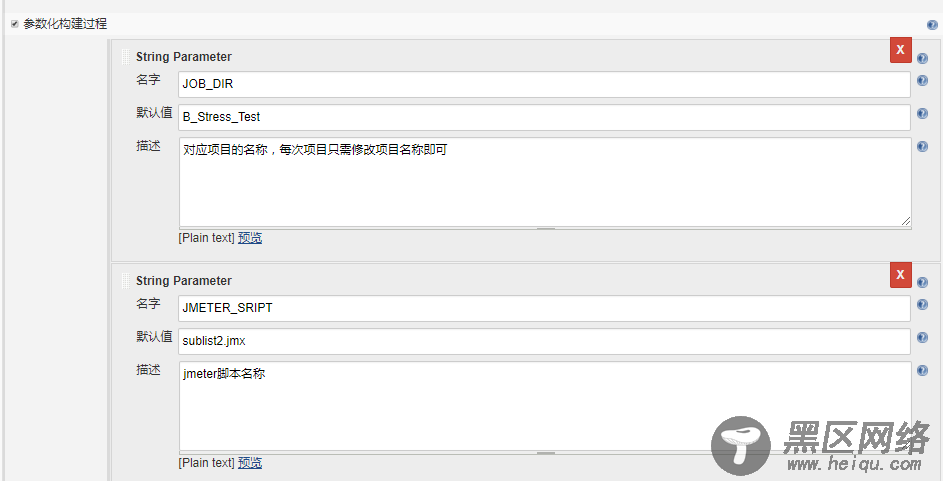
3.3新建远程服务器地址模板

3.4.构建项目-初始化项目
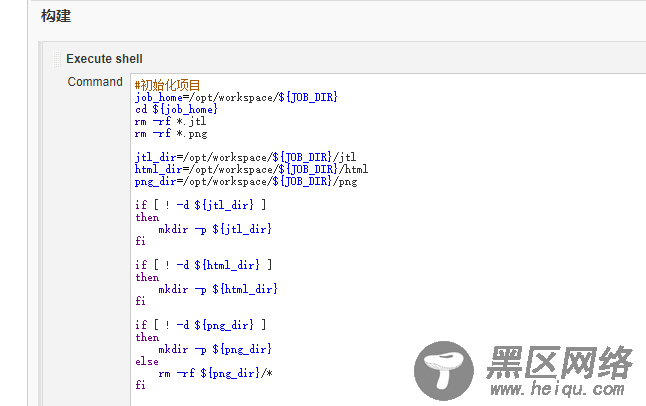
3.5构建项目-执行脚本

#执行脚本
cd /opt/tools/apache-jmeter-3.1/bin
time=`date +"%Y%m%d%H%M%S"` # 当前时间
jtl_dir=/opt/workspace/${JOB_DIR}/jtl
jlt=${jtl_dir}/${JOB_DIR}_${time}.jtl
scrip=/opt/workspace/${JOB_DIR}/${JMETER_SRIPT}
echo ${SLAVE_SERVERS} | grep ":"
if [ $? -eq 0 ]
then
/opt/tools/apache-jmeter-3.1/bin/jmeter -n -t ${scrip} -R ${SLAVE_SERVERS} -l ${jlt}
else
/opt/tools/apache-jmeter-3.1/bin/jmeter -n -t ${scrip} -l ${jlt}
fi
3.6.生成图片模板
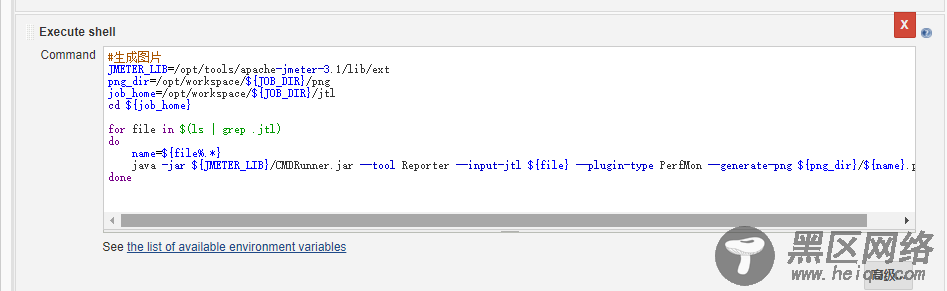
#生成图片
JMETER_LIB=/opt/tools/apache-jmeter-3.1/lib/ext
png_dir=/opt/workspace/${JOB_DIR}/png
job_home=/opt/workspace/${JOB_DIR}/jtl
cd ${job_home}
for file in $(ls | grep .jtl)
do
name=${file%.*}
Java -jar ${JMETER_LIB}/CMDRunner.jar --tool Reporter --input-jtl ${file} --plugin-type PerfMon --generate-png ${png_dir}/${name}.png
done
3.7生成HTML模板
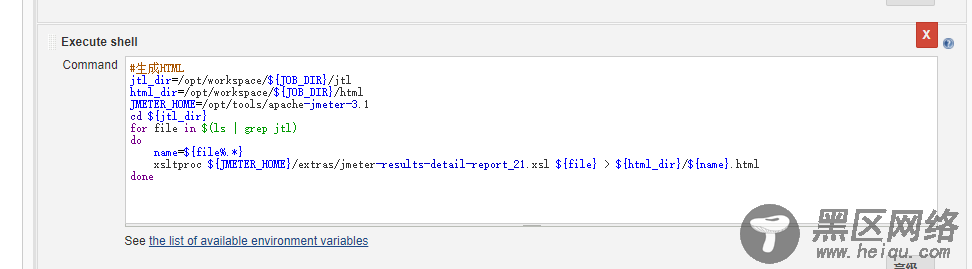
#生成HTML
jtl_dir=/opt/workspace/${JOB_DIR}/jtl
html_dir=/opt/workspace/${JOB_DIR}/html
JMETER_HOME=/opt/tools/apache-jmeter-3.1
cd ${jtl_dir}
for file in $(ls | grep jtl)
do
name=${file%.*}
xsltproc ${JMETER_HOME}/extras/jmeter-results-detail-report_21.xsl ${file} > ${html_dir}/${name}.html
done
3.8构建后的操作-HTML报告
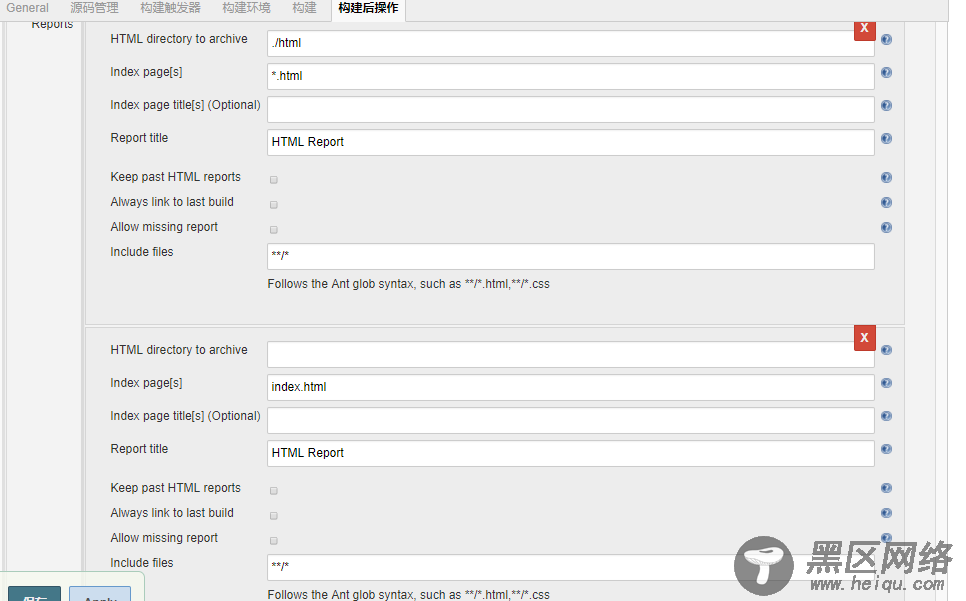
3.9生成jtl报告

Linux公社的RSS地址:https://www.linuxidc.com/rssFeed.aspx

